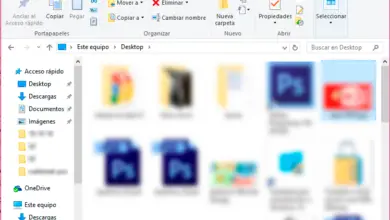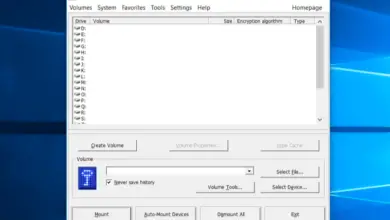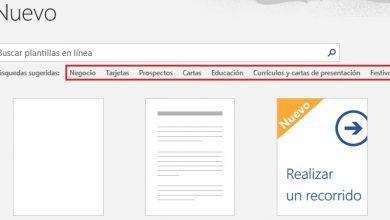Qu’est-ce que le navigateur anonyme Tor, comment fonctionne-t-il et comment l’installer correctement?
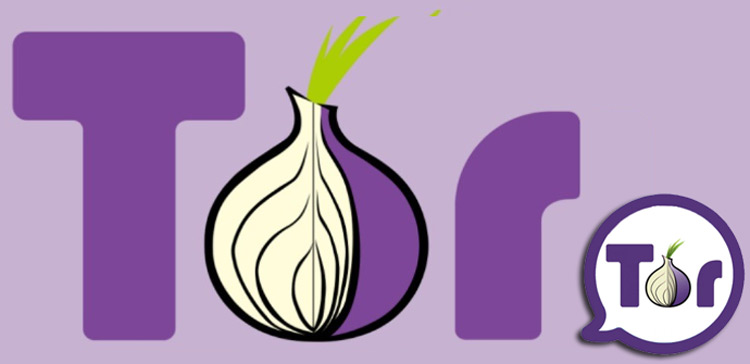
Il existe de nombreuses rumeurs et mythes sur le navigateur anonyme Tor . Qu’il est illégal, que si ce n’est pas sûr, que si cela vous incrimine … La vérité est que, bien que ce ne soit pas le plus efficace dans tous les aspects, il est très intéressant dans certaines circonstances, comme, par exemple, entrer dans le Deep Web , c’est ainsi que la plupart d’entre nous l’ont connu.
TOR est un navigateur pas trop long qui nous promet anonymat et sécurité , c’est pourquoi il est de plus en plus utilisé pour toutes sortes de requêtes, en partie, évitant la collecte agressive de données qui se fait via d’autres navigateurs et réseaux.
Si vous voulez garder vos données en sécurité et naviguer calmement, la meilleure chose à faire est de tout savoir sur TOR: ce qu’est ce moteur de recherche, comment il fonctionne, ce qu’il vous offre, à quoi il sert et comment nous pouvons y accéder . Nous voyons tout cela ci-dessous.
De quoi s’agit-il, à quoi sert le navigateur Tor et quels sont ses avantages?
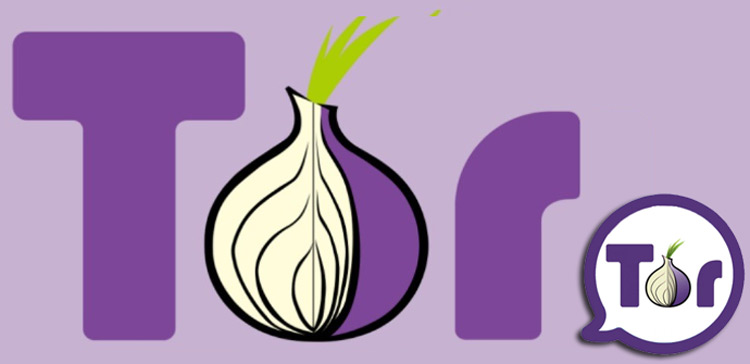
TOR ou The Onion Router est un navigateur web basé sur Mozilla mais qui, évidemment, en diffère à bien des égards, principalement en termes de gestion de nos données. Nous parlons d’un navigateur anonyme qui fait partie d’un projet de développement d’un réseau de communication à faible latence qui se superpose à Internet.
La caractéristique la plus remarquable de ce projet est que l’ échange de messages entre utilisateurs ne révèle pas leur identité , préservant l’intégrité et le secret des informations. Pour ce faire, ce logiciel gratuit est créé , The Onion Router, qui est flexible et résistant à de nombreuses attaques, bien qu’il puisse être amélioré.
La navigation avec cela se fait en se connectant à trois couches de cryptage , en recherchant toujours le non-compromis des données utilisateur. La connexion sera transmise à trois serveurs différents situés à travers la planète , cherchant à ce que l’anonymat de ceux qui naviguent soit une garantie. Ainsi, aucun des sites que vous visitez ne saura d’où vous le faites . Cette action s’appelle un circuit.
En d’autres termes, les informations envoyées par notre équipe, données par données, rebondissent au hasard à travers les nœuds connectés , en plus d’être cryptées. Chacun des nœuds sait seulement sur quel nœud il rebondira, mais il est impossible de déchiffrer les informations. L’exception est donnée par le dernier de ceux-ci, qui, s’il le souhaite, peut obtenir les informations, mais ne connaîtra pas l’origine.
La navigation se fait en se connectant au réseau Tor . Soyez prudent car le réseau et le navigateur ne sont pas du tout identiques. Il est maintenu par des bénévoles qui abandonnent leur bande passante et n’a aucun point de défaillance ni entité centralisée , comme avec les VPN . Il s’agit en fait d’une sorte de réseau peer to peer, bien qu’en plus des nœuds, il dispose également de routeurs de trafic. Pour en savoir plus sur un VPN, cliquez ici.
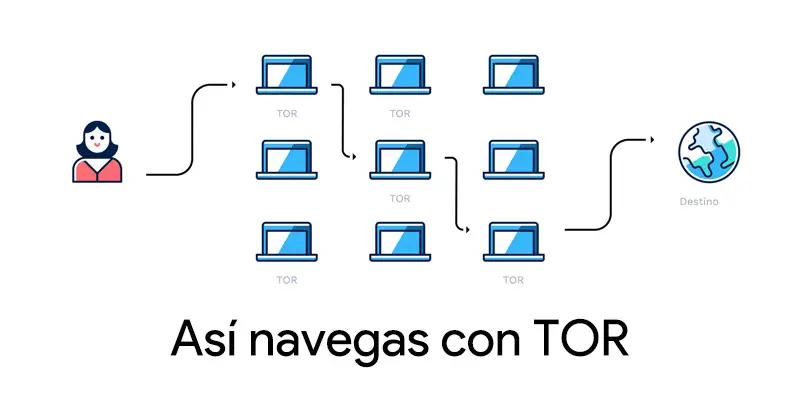
Cela isolera les cookies et effacera votre historique de navigation après chaque session pour protéger à la fois la sécurité et la confidentialité. Ces avantages ont certaines conséquences, comme un temps de chargement plus long ou des éléments qui ne fonctionnent pas.
Il est également important de noter qu’avec le temps d’observation, nous pouvons finir par nous découvrir nous – mêmes , bien que ce soit quelque chose qui exigerait l’attention de quelqu’un qui veut nous identifier, quelque chose qui ne sera pas habituel si nous ne faisons rien de remarquable.
Étapes pour télécharger et installer le navigateur Tor sur votre ordinateur
Si vous souhaitez télécharger le navigateur anonyme Tor, ne vous inquiétez pas car ce n’est pas du tout compliqué. Nous vous apprenons à le faire à partir des trois principaux systèmes d’exploitation: Windows, Mac et Linux.
Pour les fenêtres
L’utilisation de Tor sous Windows nécessite:
- Téléchargez TOR pour Windows sur le site officiel de TORProject . Cliquez sur la version de votre choix.
- Cela vous donnera un fichier appelé » Start TOR Browser » que vous devrez exécuter pour démarrer l ‘» installation «, qui n’est rien de plus que le choix de l’hébergement du navigateur.
- Vous devrez choisir l’itinéraire qui vous intéresse, c’est-à-dire l’endroit où vous souhaitez qu’il séjourne.
- Lorsque vous souhaitez commencer à utiliser le navigateur, il vous suffit de double-cliquer.
- L’ouverture du navigateur prendra quelques secondes, soit le temps nécessaire pour se connecter au réseau TOR. Par conséquent, vous verrez une boîte de statut qui disparaîtra rapidement.
- Le moment venu, le navigateur fonctionnera et vous pourrez l’utiliser. Bien sûr, il est préférable de jeter un œil à sa configuration et de la modifier à votre guise compte tenu du FAI, du pare-feu ou du proxy .
- Actuellement, vous avez un tutoriel proposé par TORProject lui-même dans le navigateur lui-même, sur la page principale qui apparaît dès que vous l’ouvrez. C’est en haut à gauche; Il vous suffit de cliquer sur l’icône du globe et cela démarrera.
Pour Mac
- Téléchargez TOR for MAC sur le site officiel de TORProject . Choisissez la version que vous préférez.
- Selon le navigateur que vous utilisez à ce moment-là, il vous sera demandé si vous souhaitez enregistrer ou ouvrir le fichier ou, directement, il sera téléchargé dans le dossier prédestiné pour cela. Si vous en avez la possibilité, choisissez toujours de sauvegarder le fichier au lieu de l’ouvrir directement.
- Si l’option de téléchargement tiers n’est pas activée, vous devrez le faire en entrant dans le menu » Paramètres et sécurité» et, ici, sous «Confidentialité» .
- Lorsque vous souhaitez continuer, il vous suffit d’aller dans le dossier de téléchargement où le fichier a été enregistré et de double-cliquer dessus.
- Une vérification sera effectuée par l’équipe pour s’assurer qu’il n’y a pas de manipulation du fichier et l’installation commencera, qui sera effectuée, par défaut, dans le dossier « Applications ».
- Vous pouvez l’ exécuter à la fois depuis ce dossier et depuis votre Lanchpad .
- Le résultat sera une boîte d’avertissement de source. Cliquez sur » Ouvrir «.
- À cette première occasion, nous aurons la possibilité de faire quelques modifications. Vous pouvez maintenant configurer les paramètres selon vos préférences ou cliquer directement sur « Connecter ».
- Lorsque vous vous connectez, une fenêtre de processus s’ouvre, indiquant que la connexion au réseau est en cours.
- Il ne vous reste plus qu’à démarrer le tutoriel en cliquant sur l’icône globe dans le coin supérieur gauche de votre page d’accueil.
Pour Linux
- Téléchargez TOR pour Linux sur le site officiel de TORProject . Vous avez différentes options, vous n’avez donc qu’à choisir la plus pratique pour vous.
- Il vous sera demandé si vous souhaitez enregistrer le programme d’installation . Fais le. Cela lancera votre téléchargement. Quelques instants plus tard, vous l’aurez dans votre dossier de téléchargement prédéfini.
- Maintenant , vous devez ouvrir le poste de travail, que ce soit à partir du bureau ou de la station d’ accueil ou simplement avec les touches Alt + Ctrl + T commandes .
- Vous devez aller dans le dossier » Téléchargements » en incluant la commande » Téléchargements cd » et en appuyant sur » Entrée «. Si le téléchargement a été effectué ailleurs, vous devrez simplement commander à cet emplacement.
- Il est temps d’extraire le contenu du programme d’installation avec la commande » tar – xvJf nom de fichier complet «.
- Vous trouverez le dossier contenant le navigateur. Vous devez l’ouvrir en commandant » nom du dossier cd » (par exemple, tor-browser_es).
- Vous devez maintenant lancer le navigateur avec la commande » ./start-tor-browser.desktop «.
- La fenêtre du navigateur s’ouvre. Cliquez sur » Connecter » ou » Connecter » pour commencer à l’utiliser.
- Vous avez également la possibilité de configurer certains aspects, ce que vous pouvez faire maintenant ou plus tard.
- Lorsque vous vous connectez, vous aurez la possibilité de commencer à utiliser le navigateur grâce à un tutoriel avec lequel vous apprendrez à l’utiliser assez facilement.
Comment configurer correctement le navigateur anonyme Tor pour surfer sur le Web profond en toute sécurité?

Nous avons déjà vu que l’une des principales raisons pour lesquelles de nombreuses personnes utilisent ce navigateur est à cause de leur curiosité pour accéder au Web profond , chose impossible à faire avec des navigateurs conventionnels tels que Mozilla, Chrome, Safari, etc.
Cependant, accéder à ce type de contenu peut être très peu sécurisé , c’est pourquoi nous vous conseillons de faire quelques ajustements pour naviguer sur le Web profond en toute sécurité.
Dans tous les cas, nous vous conseillons de faire les vérifications suivantes même si vous n’entrez pas sur le Web profond; la configuration d’un navigateur est très importante, peu importe qu’il s’agisse de Tor ou de tout autre.
Les paramètres de sécurité
Pour cela:
- Cliquez sur l’icône d’oignon que vous trouverez au début de la barre supérieure.
- Cliquez maintenant sur » Paramètres de sécurité «.
- Une nouvelle fenêtre s’ouvrira vous permettant de choisir entre trois niveaux de sécurité:
- «La norme»
- «Plus sure»
- «Le plus sûr»
- Au fur et à mesure des sélections, vous verrez les aspects que chacun d’eux comprend. Choisissez celui de votre choix.
- Cliquez sur « Accepter ».
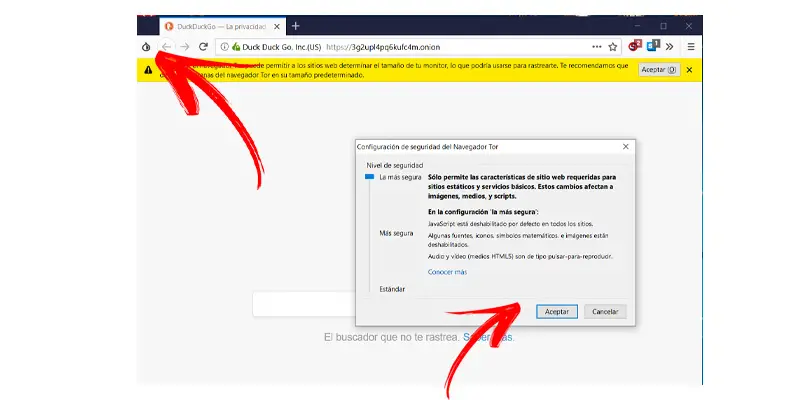
Paramètres réseau du navigateur TOR anonyme
Maintenant, nous allons faire de même avec le réseau:
- Revenez à l’oignon .
- Cette fois, vous devrez cliquer sur » Paramètres réseau Tor «.
- Vous trouverez ici trois options que vous pouvez vérifier:
- » Tor est censuré dans mon pays .» Renseignez-vous et, si oui, vérifiez.
- Cela étant, vous aurez la possibilité de choisir un pont, de le demander ou de le fournir.
- » J’utilise un proxy pour me connecter à Internet .» Il n’y a aucun problème là-dedans; si tel est votre cas, cochez la case.
- Dans ce cas, un formulaire apparaîtra pour indiquer le type de proxy que vous utilisez, son adresse, le port et la possibilité d’établir un nom d’utilisateur et un mot de passe.
- » Cet ordinateur passe par un pare-feu qui n’autorise les connexions qu’à certains ports .» Cela dépendra de la configuration de votre pare-feu.
- Si vous l’activez, vous devrez indiquer quels ports sont autorisés.
- » Tor est censuré dans mon pays .» Renseignez-vous et, si oui, vérifiez.
- Une fois que vous avez coché les cases correspondantes, cliquez sur « Accepter ».
Mettre à jour
Il est essentiel de toujours garder le navigateur à jour. Notre conseil est de le faire quotidiennement.
- Cliquez sur l’icône d’ oignon .
- Maintenant dans » Vérifier la mise à jour du navigateur Tor «.
- Une fenêtre apparaîtra indiquant s’il y a une mise à jour ou non et, si c’est le cas, vous serez autorisé à le faire.
Confidentialité et sécurité
- Cliquez sur l’icône des trois barres , en haut à droite.
- Allez maintenant dans » Options «.
- Dans les trois onglets de gauche, cliquez sur « Confidentialité et sécurité ».
- Diverses options apparaîtront en ce qui concerne les formulaires et les mots de passe, l’historique, les cookies, la barre d’adresse, la protection contre le suivi, les autorisations, l’utilisation des données, la sécurité et les certificats. Choisissez judicieusement ce que vous souhaitez offrir et recevoir du navigateur et de l’expérience de navigation.
Comment utiliser le navigateur Tor?
Une fois que vous avez effectué la configuration correspondante, voyons comment commencer à utiliser le navigateur TOR. Pour cela, nous allons voir tous les points que nous pouvons traiter à partir de ce logiciel.
Icône d’oignon ou TORButton
Nous avons déjà vu trois des quatre options pour cette icône. Le dernier, qui à son tour est le premier qui nous est offert, est » Nouvelle identité «. Si nous appuyons dessus, une fenêtre s’ouvrira pour nous avertir que les fenêtres et les onglets se fermeront et nous demander si c’est ce que nous voulons. Nous avons également la possibilité de ne plus recevoir l’avis.
La nouvelle identité signifie tout restaurer, c’est-à-dire éliminer toute trace de ce qui s’est passé lors de cette session, effacer l’historique, fermer les sites, etc.
Icône de la planète
«MISE À JOUR ✅ Avez-vous besoin de PARCOURIR le Deep Web ou Internet de manière anonyme et vous ne savez pas comment le faire? ⭐ ENTREZ ICI ⭐ et découvrez comment le faire étape par étape avec ce TUTORIEL ✅ FACILE et RAPIDE ✅»
Cela vous amène à un didacticiel simple .
Menu d’options
L’ icône avec trois barres horizontales nous amène, comme avec tout autre navigateur, à une série d’options:
- Nouvelle fenêtre . Ouvrez une autre fenêtre de navigateur.
- Nouvelle identité . Idem si nous le faisons à partir de l’icône de l’oignon.
- Nouveau circuit TOR pour ce site . Les données de navigation sont réinitialisées mais nous gardent sur le Web là où nous sommes.
- Catalogue . Il nous permet d’accéder à nos favoris, téléchargements et options d’historique.
- Compléments . Cela nous amène à un panel d’extensions, de thèmes, de plugins et de langage que nous pouvons installer et configurer. Notez que tous ces éléments réduisent le niveau de confidentialité. De là, nous pouvons décider d’effectuer des mises à jour automatiques, ce que nous recommandons toujours.
- Options . Ici, nous avons un mélange qui comprend les onglets:
- Général . Vérification orthographique, options de téléchargement, gestion des applications, actions liées à Firefox …
- Rechercher . Options sur la barre de recherche, le moteur de recherche par défaut et les moteurs de recherche alternatifs.
- Confidentialité et sécurité . Nous l’avons déjà vu au point précédent sur la configuration: historique, cookies, certificats, etc.
- Personnalisez . La quantité d’éléments disponibles est immense, du redimensionnement à l’envoi de liens, d’espaces flexibles et bien plus encore. Toutes ces options peuvent être placées dans le menu à débordement (que nous allons voir maintenant).
- Plus . Ici, vous activez le codage des caractères et le travail hors ligne.
- Développeur . Un recueil de raccourcis et d’autres outils pour rendre la navigation plus confortable et plus rapide.
- Aide . Un centre d’aide pour divers aspects, n’a pas d’autres explications.
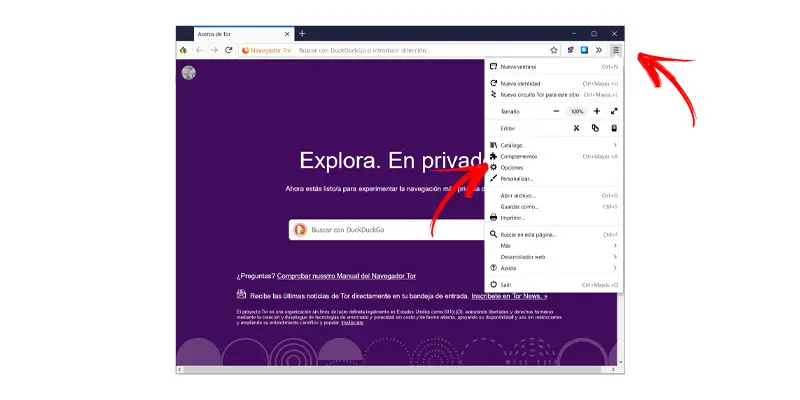
Menu à débordement
Il est créé à droite de la barre d’adresse (icône de guillemet final) incluant tous les aspects que nous avons choisis dans » Options»> «Personnaliser «. C’est un marqueur qui nous permet d’avoir accès à ces fonctionnalités sans avoir à accéder aux menus correspondants où elles se trouvent.
Services à l’oignon
Ce sont des sites qui ont ajouté des protections , qui sont anti-censure et nous permettent de partager du contenu de manière totalement anonyme. Ce sont des services dont l’accès se fait exclusivement via le réseau TOR , c’est-à-dire qu’ils n’existent nulle part ailleurs. Parmi ceux-ci, nous pouvons dire que:
- L’adresse IP et l’emplacement de ceux-ci sont cachés , de sorte que leur détection et leur censure et, bien sûr, l’identification des opérateurs sont difficiles.
- Le trafic de ces services est chiffré de bout en bout .
- Chaque service dispose d’une adresse générée automatiquement composée d’un ensemble de 16 lettres et chiffres avec une extension .onion .
Il existe toutes sortes de sites cryptés de cette manière, mais malheureusement ils ne se trouvent pas dans le moteur de recherche. Vous devez connaître l’URL pour pouvoir entrer, ce qui n’est pas difficile non plus, car il existe même des encyclopédies (la plus connue est Hidden Wiki ) où des adresses sont continuellement ajoutées. Au cas où vous vous poseriez la question, oui, ce sont les contenus du premier niveau du Web profond .
Aucun script
Cette extension pré-activée est un bloqueur qui est chargé de nous alerter sur différentes situations et à partir duquel nous pouvons prendre certaines décisions . Cela ressemble beaucoup à AdBlock.
On vous indique le type de page sur laquelle vous vous trouvez, qu’elle soit fiable ou non, elle filtre les sites en fonction de celle-ci, vous avez la possibilité de suspendre temporairement les alertes sur le site ou en général et quelque autre petite chose. plus.
Fenêtre principale
Vous y trouverez une barre de recherche pour saisir ce que vous souhaitez rechercher. Cela correspond au moteur de recherche que vous avez par défaut ou à celui que vous avez défini, à votre goût, si vous l’avez déjà modifié.
Barre d’adresse du navigateur Tor anonyme
Vous pouvez également y effectuer une recherche conventionnelle , qui sera effectuée avec le moteur de recherche dont vous disposez. Cependant, ce qui est intéressant, c’est que vous pouvez écrire une adresse avec un domaine .onion , c’est-à-dire des services d’oignon.
Lorsque vous utilisez l’un de ces services, la barre change pour vous montrer, à gauche de l’URL, une icône d’un oignon vert, qui indique que la connexion est totalement sécurisée et qu’en plus, un service d’oignon est utilisé. Si, en plus, vous accédez à un site qui est HTTPS , vous trouverez également un cadenas.